Когда вы устанавливаете код доступа на Apple Watch, лучше всего выбрать тот, который вы сможете легко запомнить. Однако неудачи случаются и с лучшими из нас. Возможно, вам нужно изменить свой обычный пароль из соображений безопасности, и вы забыли ввести новый. Вероятно, вы запускали его впервые за долгое время и не помните, как настроили его для начала. В моем случае я ложил свои Apple Watch спать и смутно помнил, как снял их посреди ночи. Когда я попытался открыть его сегодня утром, вместо этого меня встретило сообщение о том, что я ввел слишком много неправильных кодов доступа.
Независимо от причины, блокировка Apple Watch не доставляет удовольствия. К счастью, эту проблему легко исправить.
:no_upscale()/cdn.vox-cdn.com/uploads/chorus_asset/file/23416903/IMG_2840_2.jpg)
Сброс Apple Watch
К сожалению, если вы оказались в такой ситуации, вам придется сбросить настройки Apple Watch. Это означает, что вы потеряете все данные на своих умных часах. Хорошей новостью является то, что Apple автоматически создаст резервную копию, когда вы пройдете этот процесс, так что вы не Это правда Ничего не будет потеряно.
Чтобы сбросить настройки Apple Watch с самих часов:
- Установите Apple Watch на зарядное устройство
- держать боковая кнопка пока не увидишь Блэкауты
- Держите цифровую корону, чтобы увидеть Стереть все содержимое и настройки
- ручка Перезагрузить и подтвердите
- После завершения процесса повторите сопряжение Apple Watch.
- Во время настройки выберите Восстановить из резервной копии
Если вы предпочитаете делать это со своего iPhone, это тоже возможно. Чтобы сбросить настройки Apple Watch через iPhone:
- открыть Смотреть Приложение на вашем iPhone
- Идти к мои часы вкладку и выберите публичный
- ручка Перезагрузить
- Выбирать Стереть содержимое и настройки Apple Watch
- Конечно
- Введите свой пароль Apple ID
- Для мобильных пользователей выберите, хотите ли вы сохранить свой план или удалить его.
- После завершения процесса повторите сопряжение Apple Watch.
- Во время настройки выберите Восстановить из резервной копии
Изменить настройки пароля
:no_upscale()/cdn.vox-cdn.com/uploads/chorus_asset/file/23416858/f3e25d8beed8ade09275d6b005ef2029.png)
Вам не нужно ждать до чрезвычайной ситуации, чтобы переоценить настройки вашего пароля. Возможно, вы захотите отключить свой пароль. (Напоминаем, что это отключит определенное будущее Например, при использовании Apple Pay.) Возможно, вы захотите заранее изменить свой пароль. Или, после того как вам пришлось один раз сбросить настройки Apple Watch, вы, вероятно, захотите избежать повторного выполнения этого действия. Какой бы ни была причина, вот как изменить настройки пароля.
Измените свой пароль
на твоем запястье:
- Идти к Настройки программа
- Прокрутите вниз до код доступа
- Выбирать Изменить пароль
- Введите текущий код доступа
- Введите новый пароль
- Повторно введите новый пароль для подтверждения
На айфоне:
- Откройте приложение часов
- Перейти на вкладку «Мои часы»
- Прокрутите вниз до код доступа
- Выбирать Изменить пароль
- Введите новый текущий код доступа на Apple Watch.
- Повторно введите новый пароль для подтверждения
Отключите пароль
на твоем запястье:
- Выполните первые два шага сверху
- ручка Отключить пароль
- Появится сообщение о том, что ваши карты Apple Pay будут удалены из часов.
- ручка выключи это
На айфоне:
- Откройте приложение часов
- Перейти на вкладку «Мои часы»
- Прокрутите вниз до код доступа
- Остальные шаги такие же, как описано выше
другие настройки
:no_upscale()/cdn.vox-cdn.com/uploads/chorus_asset/file/23416900/IMG_AFF1A71E4B26_1.jpeg)
Хотя это основные настройки кода доступа, есть несколько других, которые вы можете включать или выключать. Доступ ко всем ним можно получить из одного и того же меню кода доступа на вашем запястье или из приложения Watch на вашем iPhone, выполнив шаги, описанные выше. Смешивание и сопоставление этих настроек — хороший способ персонализировать ваш опыт, особенно если вы немного забывчивы или беспокоитесь о том, что кто-то получит доступ к вашим данным, если вы потеряете Apple Watch.
Например, файл Разблокировать с помощью iPhone Настройка отличная, если вам сложно вводить цифры на маленьком экране. Когда вы включаете и носите Apple Watch, они автоматически разблокируют ваши часы всякий раз, когда вы разблокируете свой iPhone.
Возможно, вы предпочитаете не вводить семь цифр, чтобы использовать Apple Watch. Расширение прав и возможностей простой пароль Вместо этого вы сможете использовать четырехзначный код доступа. Имейте в виду, что чем длиннее код, тем он надежнее. Однако это полезная опция для упрощения процесса, особенно при использовании со следующими настройками для повышения безопасности.
Если вы используете пароль, рассмотрите возможность включения обнаружение запястья Подготовка. Это обнаружит, что часы не привязаны к запястью, и поэтому для их разблокировки потребуется пароль. Это хороший способ защитить ваши данные в случае потери устройства. Точно так же вы можете включить стереть данные Подготовка. Это приведет к удалению всех данных после 10 неудачных попыток ввода пароля.

«Zombie amateur evangelist. Incurable creator. Proud twitter innovator. Food lover. Internetaholic. Rigid introvert.»





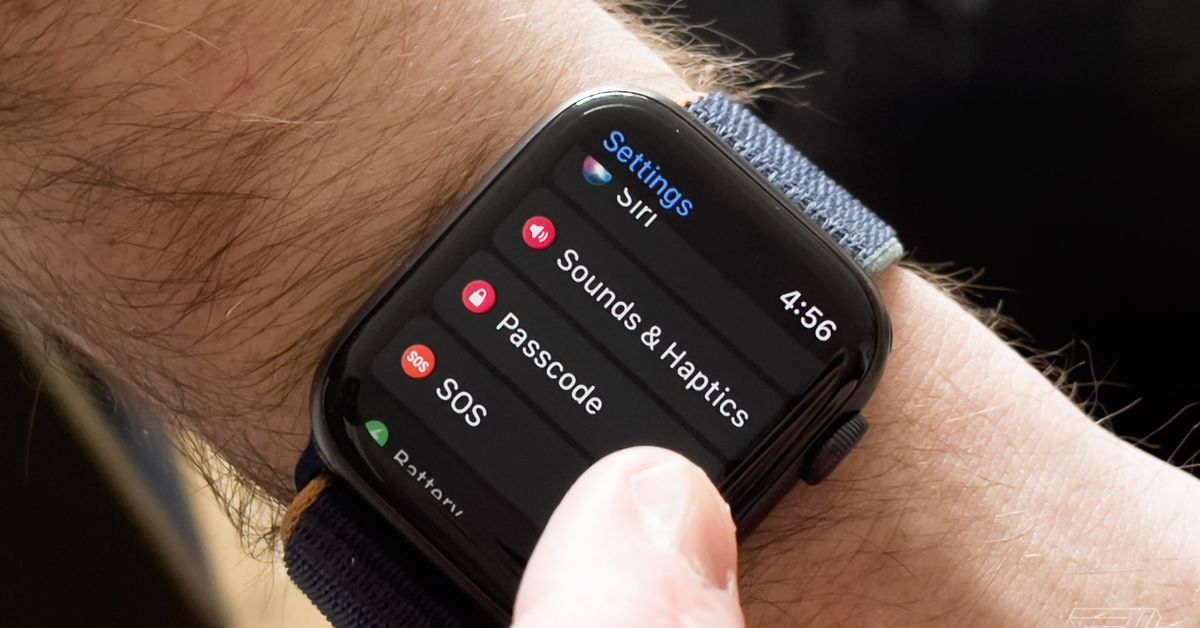
More Stories
Spotify обвиняет Apple в нежелательном изменении технологии регулировки громкости
Первый пациент Neuralink дал имя своему мозговому чипу и выучил новые языки
Meta рассматривает возможность выпуска новых очков смешанной реальности в качестве альтернативы гарнитурам